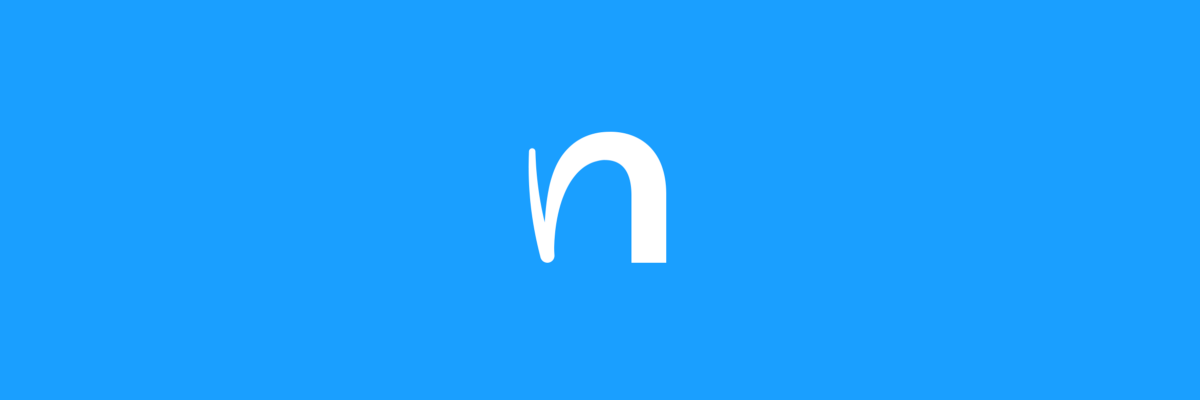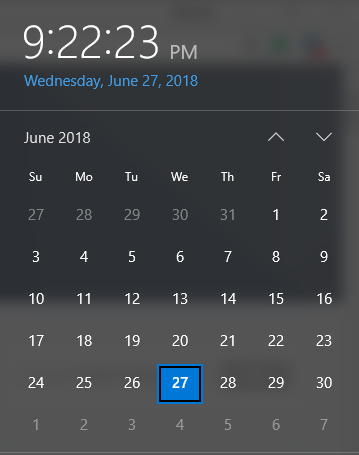
Някои от процедурите, в които можете да разрешите проблема с грешното време в Windows 10, са:
Процедура 1: Синхронизирайте часовника си с Internet Time Server
Етап 1: На клавиатурата ви ще намерите a Windows ключ. Натиснете го. Избирам Контролен панел от менюто, което се появява.
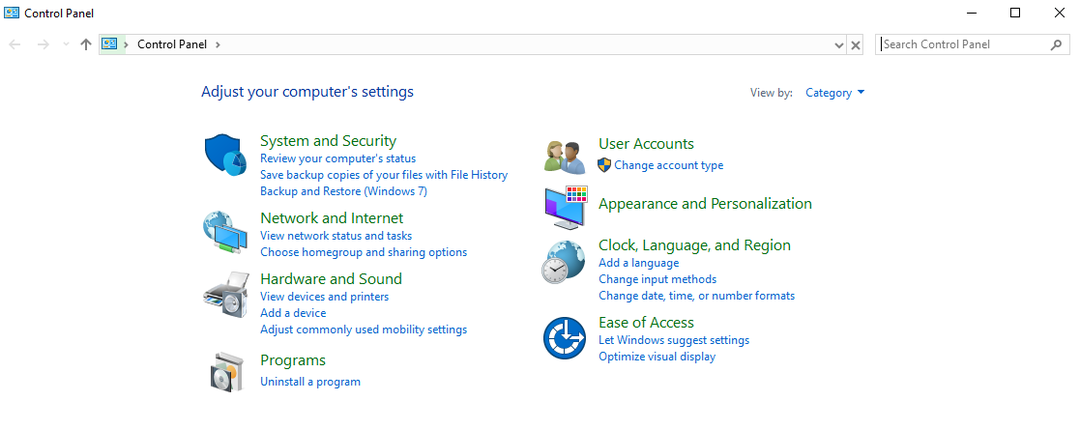
Стъпка 2: В Преглед от опция, изберете Големи икони. След това кликнете върху опцията Дата и час.
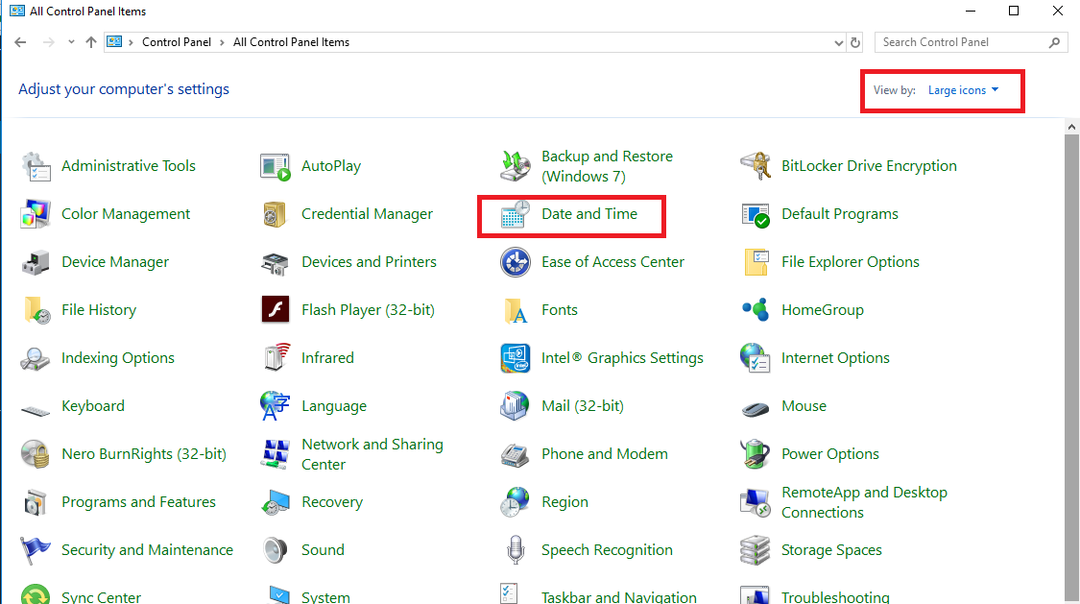
Стъпка 3: От прозореца, който се показва, изберете раздела Време в Интернет и след това щракнете върху Промяна на настройките. Ако раздела на Време в Интернет не се появи, след това веднага продължете с процедура 3.
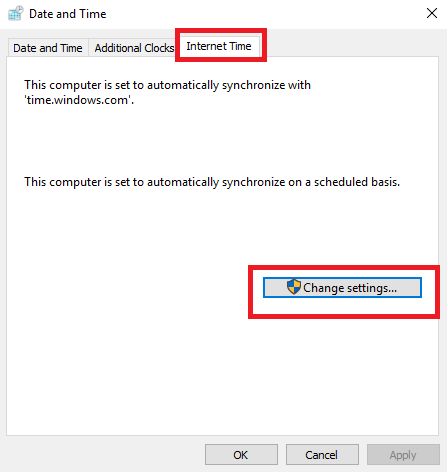
Стъпка 4: Ще намерите поле до опцията Синхронизирайте с интернет сървър за време. Поставете отметка в това квадратче. След това кликнете върху time.nist.gov от падащото меню. Накрая изберете Актуализирайте сега.
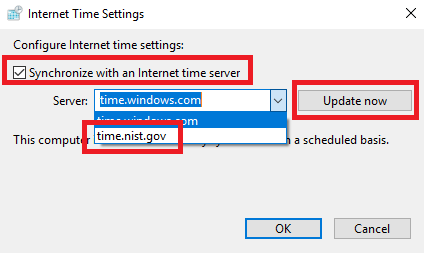
Ако случайно видите, че е възникнал някакъв проблем, щракнете върху Актуализирайте сега още веднъж, за да видим дали проблемът е отстранен.
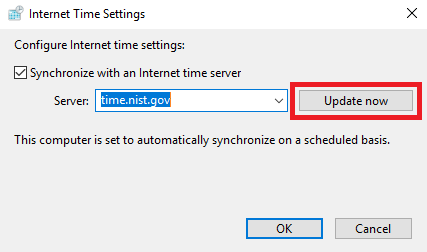
Стъпка 5: Когато видите, че проблемът ви е решен и часовникът показва точното време, изберете ДОБРЕ.
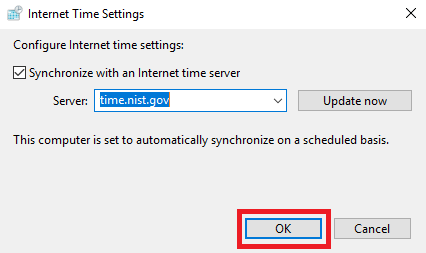
Процедура 2: Отворете услугата за време на Windows и я проверете
Етап 1: Има Ключ на Windows в левия ъгъл на клавиатурата. Натиснете го и R заедно. The Бягай ще се отвори полето, където трябва да въведете услуги.msc. След това натиснете Въведете или кликнете върху ДОБРЕ.
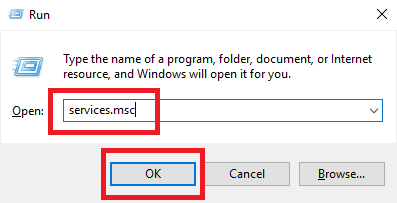
Стъпка 2: На клавиатурата натиснете W и ще стигнете до списъка с опции с W. От там изберете Време за Windows.
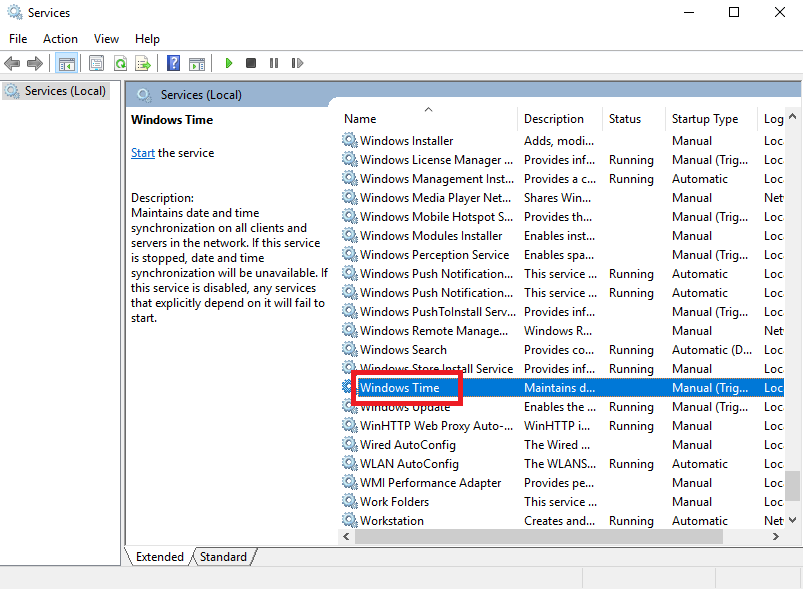
Стъпка 3: Направете десен бутон на мишката върху опцията Време за Windows и изберете Имоти от менюто, което се появява.
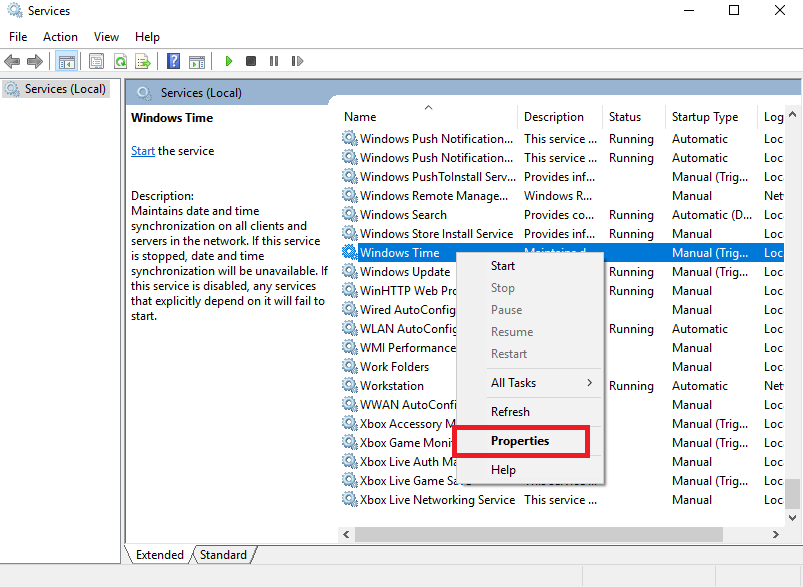
Стъпка 4: В Тип на стартиране, избирам Автоматично. След това кликнете върху Приложи и след това нататък ДОБРЕ.
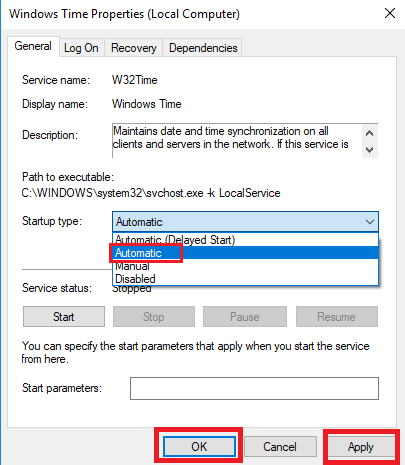
Трябва също да погледнете Статус на услугата. Ако смятате, че можете да започнете, като кликнете върху Започнете.
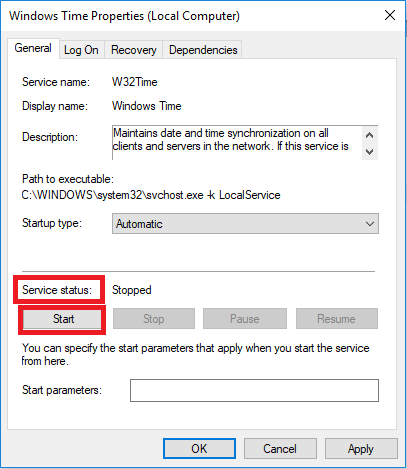
Процедура 3: Регистрирайте отново услугата за време на Windows
Ако видите, че раздела на Време в Интернет не се вижда, тогава трябва да продължите със следните стъпки.
Етап 1: Натисни Windows ключ и X бутон заедно и ще се появи меню. От там изберете Windows PowerShell (администратор). Но в някои от версиите на Windows 10, Команден ред (администратор) се появява и трябва да изберете това.
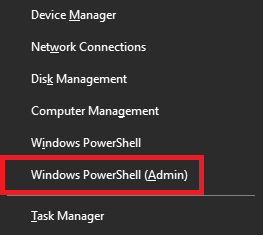
Стъпка 2: В прозореца, който се появява, напишете w32tm / повторно синхронизиране. След това удари Въведете. Трябва да направите това, ако сте влезли и сте администратор.
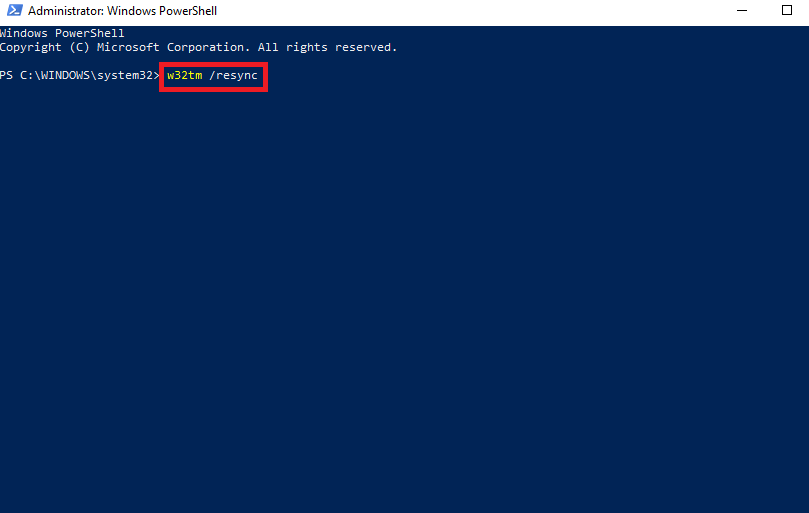
Но ако сте влезли в системата и не сте администратор, трябва да въведете командата нетно време / домейн. Тогава трябва да ударите Въведете.
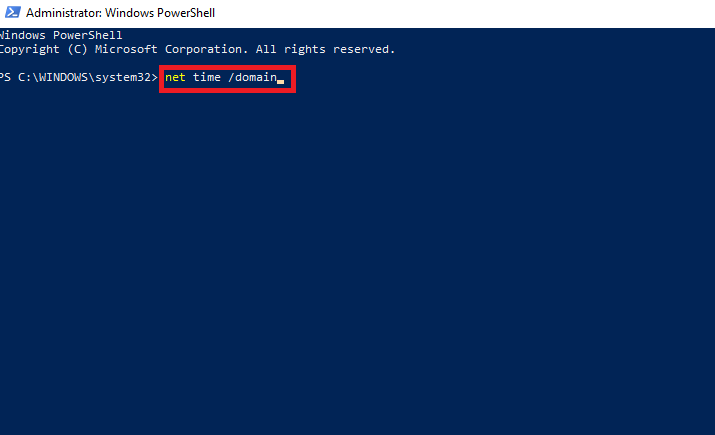
Процедура 4: Уверете се, че батерията на компютъра е наред и актуализирайте и BIOS
Едва след като изпълните всички гореспоменати процедури, трябва да помислите за тази. Ако проблемът ви не е разрешен дори след горните решения, проблемът може да възникне и поради проблем с батерията. BIOS е отговорен за съхраняването на цялата информация относно часа и датата и всяка повреда върху него би затруднила точността на часа и датата. Така че за това трябва да проверите датата и часа във вашия BIOS. Ако и там не е наред, тогава трябва да смените батерията си. Но остарял BIOS също може да доведе до този проблем и за да го актуализирате, трябва да се обърнете за помощ към професионалист поради неговата сложност.